写在前面:如果这篇文章对大家有帮助的话,欢迎关注Franpper的公众号:Franpper的知识铺,回复“进群”,即可进入讨论群,有什么问题大家可以一起讨论呀!
目录
1、下载opencv安装包
OpenCV官网下载地址:Releases - OpenCV
大家可以按需选择版本进行下载,官网下载速度还是比较慢的,推荐大家使用迅雷进行下载
- 下载安装包到自定义文件夹下

- 双击安装
按以下图示进行安装

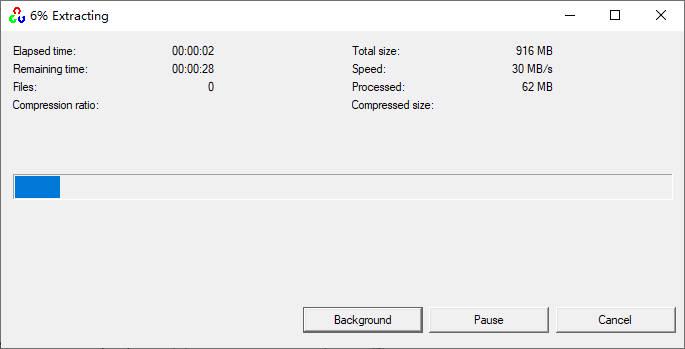
2、 添加环境变量
- 打开安装好的路径,找到...\opencv\build\x64\vc15\bin这个路径,将其复制下来

- 新建系统变量并粘贴
右击“此电脑”选择属性,选择高级系统设置
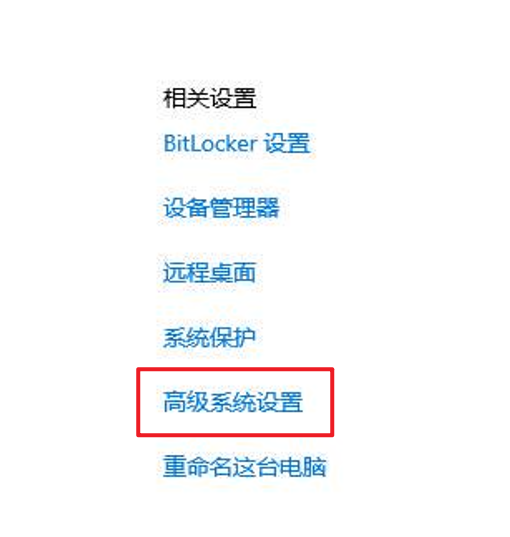


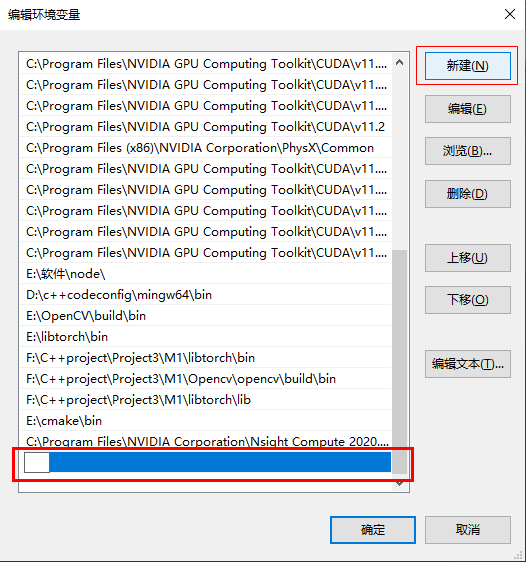
到目前为止,环境变量已配置完毕
3、 导入.dll(动态库)文件
1)在安装好的文件夹中找到此路径:...\OpenCV\build\x64\vc16\bin,可以看到路径下有5个dll文件(不同版本的OpenCV可能不一样),将其全部复制
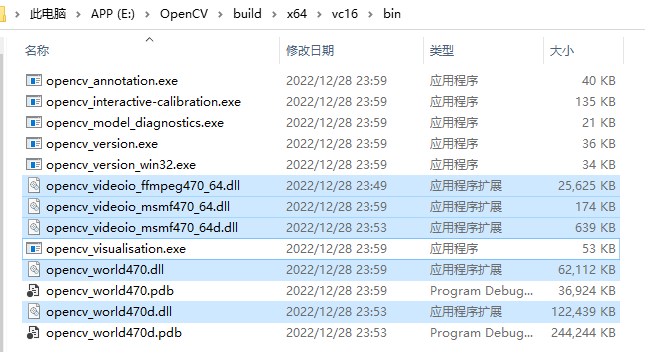
2)找到C:\Windows\SysWOW64与C:\Windows\System32这两个文件夹,将上面复制好的5个dll文件分别粘贴到这两个文件夹中
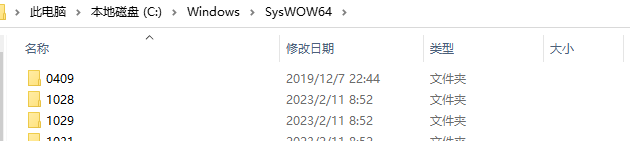
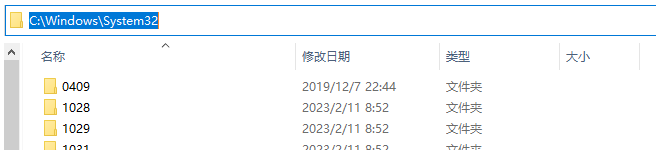
4、 Visual Studio项目属性配置
- 打开 Visual Studio新建c++空项目,右击源文件选择添加中的新建项,在弹出的窗口中选择c++文件

- 配置项目属性
- 右击项目选择属性

- 编辑VC++目录中的包含目录与库目录
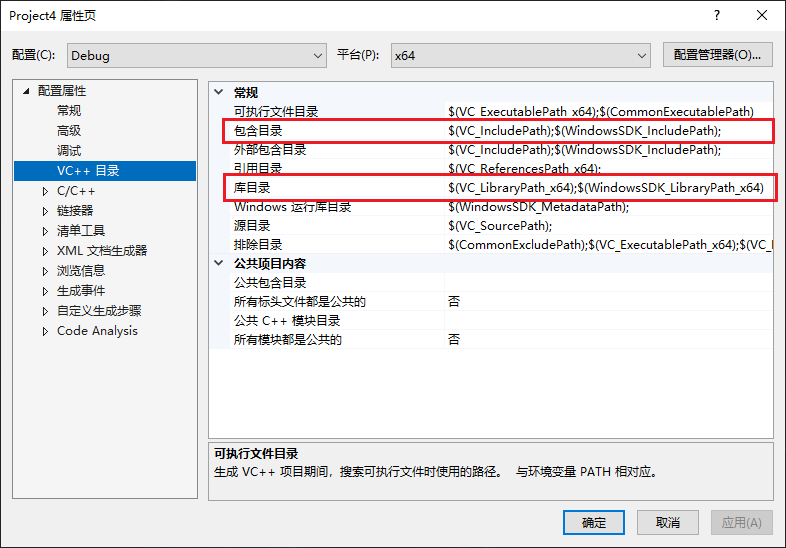
在下拉栏点击编辑进入包含目录界面
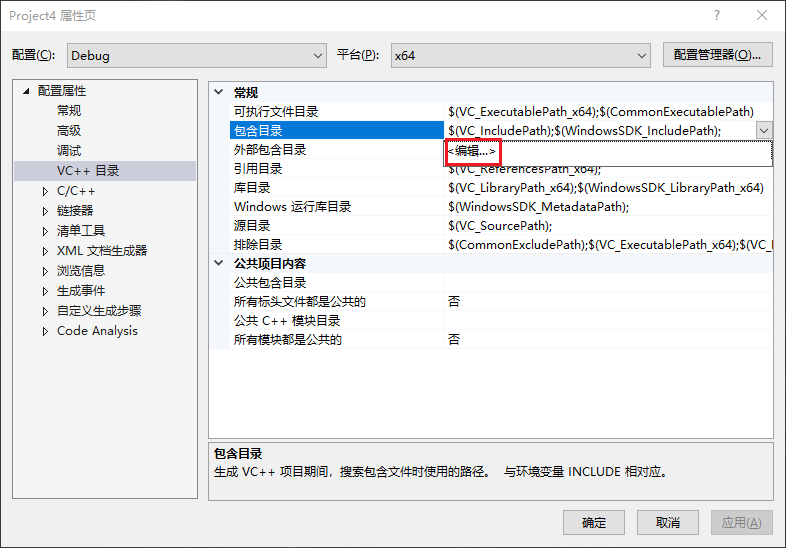
双击上方空白位置添加以下两个路径,如下图:
E:\OpenCV\build\include、E:\OpenCV\build\include\opencv2 (根据自己下载的实路径)
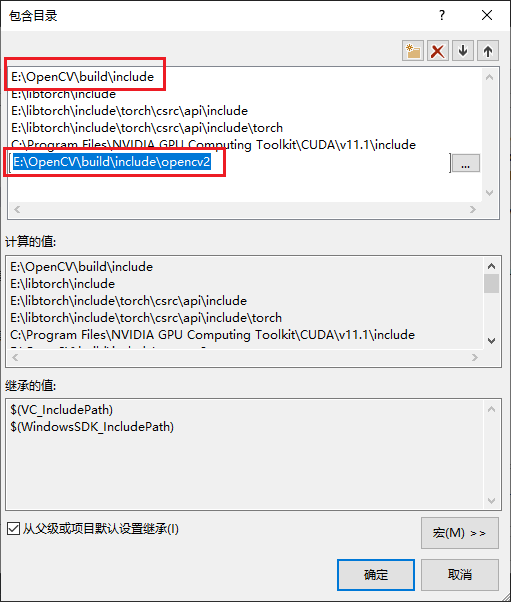
按照同样的操作进入库目录中,将E:\OpenCV\build\x64\vc16\lib添加进去

- 编辑链接器里的添加依赖项,在以下路径找到opencv_world470.lib与opencv_world470d.lib这两个文件,将文件名复制,粘贴到附加依赖项中
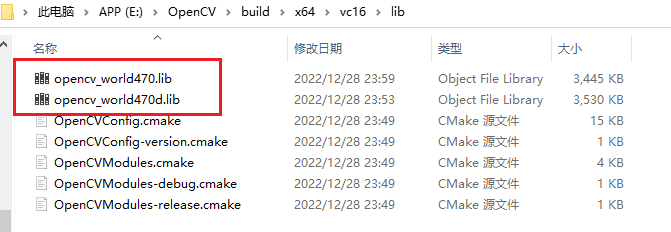


5、验证安装结果
将以下代码复制到新建的源文件中,如果能成功加载图片,那么OpenCV已经配置成功!!!
#include <opencv2\opencv.hpp>
#include <iostream>
using namespace std;
using namespace cv;
int main()
{
Mat img;
img = imread("F:/work//test.jpg"); // 改成自己的图片路径
if (img.empty())
{
cout << "请确认图像文件名是否正确" << endl;
return 0;
}
imshow("test", img);
waitKey(0);
return 0;
}